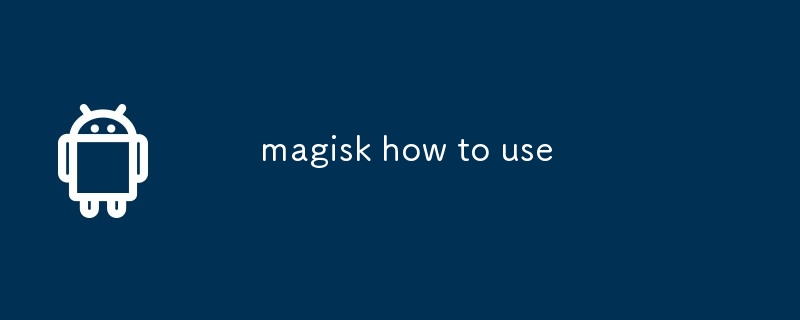このガイドでは、Android デバイスを変更するための一般的なツールである Magisk の使用方法について詳しく説明します。ブートローダーのロック解除、TWRP リカバリのインストール、root アクセスと高度な許可を取得するための Magisk ZIP のフラッシュなどの主要な手順について説明します

Magisk の使用に必要な手順は何ですかAndroid デバイスを変更するには?
Magisk 使い方ガイド
Magisk は、Android デバイスを変更するために使用される人気のあるツールです。 Magisk の使用に必要な一般的な手順は次のとおりです:
-
デバイスのブートローダーのロックを解除します: これにより、デバイスのシステム パーティションを変更できるようになります。
-
TWRP リカバリをインストールします: TWRP は、Magisk やその他の変更をフラッシュできるようにするカスタム リカバリ環境です。
-
Magisk ZIP をダウンロードしてインストールします: 最新の Magisk ZIP ファイルを次の場所から入手します。 Magisk Web サイト。
-
TWRP で Magisk ZIP をフラッシュします。 TWRP リカバリを起動して、Magisk ZIP ファイルをフラッシュします。
-
再起動: デバイスを再起動し、プロンプトが表示されたら、Magisk の root 権限を付与します。
Magisk を使用して Android デバイスを root 化し、高度な権限を取得するにはどうすればよいですか?
Magisk で Root アクセスを取得する
Magisk を使用してデバイスをルート化すると、高度な権限を取得し、システム設定を変更できるようになります。 Magisk で root 化するには:
- Magisk がインストールされていることを確認します (上記の手順に従ってください)。
- Magisk Manager アプリを開きます。
- 「インストール」をタップし、「」を選択します「直接インストール」 (利用可能な場合)。
- インストールしたら、「Check SafetyNet」をタップして root ステータスを確認します。
Magisk for Android の変更を使用する潜在的なリスクと利点は何ですか?
Magisk のリスクと利点
リスク:
- 変更が行われていない場合、デバイスがブリックする可能性
- 未検証の Magisk モジュールを使用するとセキュリティ上のリスクがあります。
- デバイスの保証が無効になる可能性があります。
利点:
- デバイスの広範なカスタマイズが可能です。
- ルート アプリとカスタム ROM のインストールが可能です。
- 標準の Android では利用できない高度な機能を提供します。
- SafetyNetバンキングや他のアプリとの互換性を維持するための修正。
以上がマジスクの使い方の詳細内容です。詳細については、PHP 中国語 Web サイトの他の関連記事を参照してください。